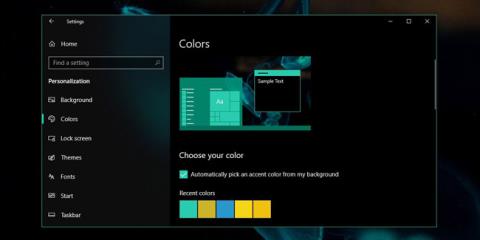Microsoft hefur gefið út reglulegar uppfærslur fyrir Windows 10 . Google gerir Chrome 67 einnig stöðugri smám saman. Þrátt fyrir að báðir atburðir virðast vera ótengdir, virðist sem uppfærsla Windows 10 hafi valdið því að titilstikan í Chrome 67 hvarf. Það er óljóst hvort orsök þessarar villu kemur frá Chrome eða Microsoft, en sem betur fer er frekar einfalt að laga þessa villu.
Lagaðu villur í Windows 10
Opnaðu Stillingarforritið og farðu í Sérstillingarhóp stillinga . Veldu Litur flipann og á örfáum sekúndum geturðu breytt sjálfgefna litnum í eitthvað annað. Athugaðu hvort Chrome byrjar að sýna þann lit á titilstikunni. Ef já, þá er vandamálið leyst. Ef ekki, reyndu að skipta um veggfóður og nota sjálfvirka litaeiginleikann. Ef vandamálið er ekki leyst skaltu halda áfram að leysa vandamál í Chrome.

Lagfærðu villur í Chrome
Opnaðu Chrome og sláðu inn eftirfarandi skipun í veffangastikuna.
chrome://flags/#top-chrome-md

Opnaðu valmyndina við hlið Fánar og veldu Refresh valkostinn . Notaðu endurræsa hnappinn til að endurræsa Chrome (vistaðu allt sem þú þarft áður en þú gerir þetta). Þegar Chrome endurræsir kemur titilstikan aftur.
Ástæða
Það má taka eftir því að í síðustu útgáfum af Chrome hefur Google breytt hönnun vafrans. Chrome hefur bætt við efni . Breytingar á stillingasíðunni , niðurhalssíðunni og sögusíðunni eru hægar og þær voru nýlega uppfærðar.
Með Chrome 67 var nýrri efnishönnun bætt við sem notendavirkt efni . Sumir notendur hafa efni virkt og það veldur átökum. Það virðist eins og þetta sé Chrome galla og hefur ekkert með Microsoft að gera, en þetta er ekki í fyrsta skipti sem það er hönnunarleiðrétting í Chrome, og það hafa ekki verið nein vandamál með þær lagfæringar áður. Burtséð frá því, að breyta gildi Chrome fána mun örugglega laga ofangreint vandamál. Þú getur skilað Flaginu í fyrra gildi þegar villan er leyst.
Tíminn sem þessi villa birtist fellur saman við Windows 10 uppfærsluna og veldur ruglingi hjá mörgum notendum sem vita ekki rót þessa vandamáls. Það virðist líklegra að vandamálið komi frá Chrome í ljósi þess að aðeins vafrinn hefur áhrif. Vafrinn er uppfærður hljóðlaust í bakgrunni, þannig að notendur eru kannski ekki meðvitaðir um þetta. Notendur gætu haldið að þessi villa komi frá Windows 10 því augljóslega eru villur í stýrikerfinu og þarf reglulega uppfærslur.
Sjá meira: